Intégration Calendly
En intégrant Pumble à Calendly, vous pouvez rationaliser votre processus de planification, le rendant plus efficace et plus pratique pour vous et vos clients ou membres de l'équipe. Ce guide vous guidera à travers les étapes de l'intégration de Pumble avec Calendly, vous permettant de planifier des réunions et des rendez-vous sans effort dans votre espace de travail Pumble.
Pour connecter Pumble à Calendly, suivez les étapes suivantes :
- Cliquez sur le bouton +Ajouter des applis en bas de la barre latérale gauche

- Cliquez sur le bouton Installer à côté de l'application Calendly et un nouvel onglet s'ouvrira avec le formulaire de consentement et les spécificités de l'intégration.
Il est possible que l'application ait déjà été installée sur votre espace de travail par un autre utilisateur, et vous devrez l'autoriser pour pouvoir l'utiliser. Pour ce faire, cliquez sur le bouton Autoriser à côté du nom de l'application. - Définir les autorisations :
- Sélectionnez l'espace de travail dans la liste déroulante
- Examinez et sélectionnez les informations et les messages auxquels Calendly peut accéder
- Spécifiez les actions que Calendly est autorisé à effectuer
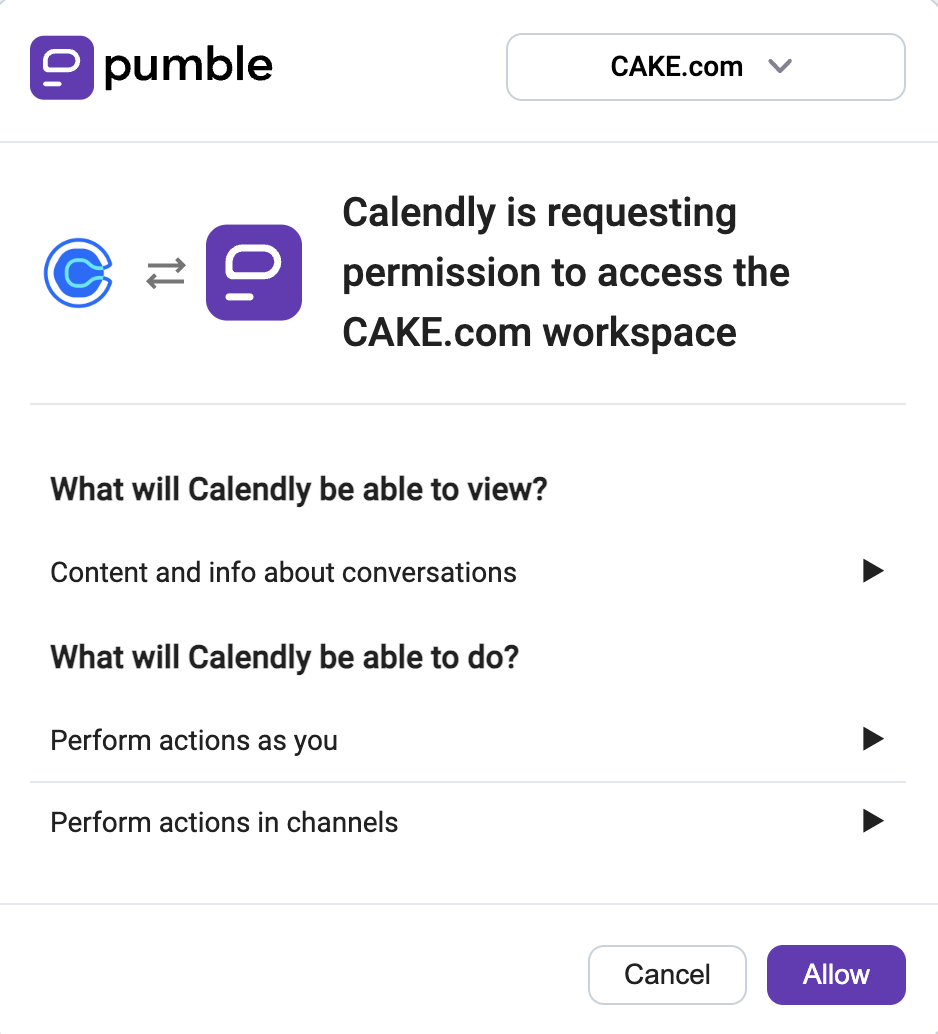
Il est important que vous soyez connecté à l'espace de travail Pumble que vous avez choisi dans la liste déroulante.
Cliquez sur Autoriser pour finaliser la procédure.
Si vous n'êtes pas connecté à Calendly, vous serez invité à vous connecter pour relier votre module complémentaire Pumble Calendly à votre compte Calendly.
Pour les équipes travaillant à distance ou sur des fuseaux horaires différents, la planification des réunions peut s'avérer difficile. Avec Calendly intégré à Pumble, les membres de l'équipe peuvent facilement réserver des créneaux de réunion qui conviennent à tout le monde, sans avoir besoin de longues chaînes d'emails. Les notifications de Pumble avertissent les membres de l'équipe des réunions à venir, garantissant ainsi que tout le monde soit sur la même longueur d'onde.
Si vous avez un abonnement payant à Calendly et que les webhooks sont activés, vous recevrez des messages de Calendly bot vous informant de tout événement programmé ou annulé dans votre espace de travail après avoir installé avec succès l'intégration de Calendly dans votre espace de travail Pumble.
Commandes valides #
Il existe quelques actions spécifiques qui peuvent être utilisées pour interagir avec l'intégration de Calendly :
• /calendly events – Liste des événements
• /calendly share [slug] –Partage un événement dans le canal actuel
• /calendly logout – Déconnecte le compte Calendly de composant additionnel
• /calendly help – Liste de toutes les commandes valides que vous pouvez utiliser